每個WindowsXP用戶都應該懂得共享後的文件夾圖標左下角有顯示小鎖圖標,該小鎖圖標其實是系統開啟共享之後,共享文件為了方便訪問權限受限的標識。即便取消共享後該小鎖圖標還是會存在。看著讓人別扭那麼我們如何取消這個小圖標呢,大家可以跟著小編一起來學習取消這個小圖標的的方法。
方法如下:
1、我用鼠標點擊所共享的文件夾圖標,右鍵點擊把文件移動到共享這個選項中,打開共享後在這個窗口中點選“特定用戶共享”這個選項;
2、選擇後就會出新的窗口,在新窗口中選擇下拉菜單,在菜單中找到“Everyone”選項點選,選擇“添加”這個選項。

3、繼續選擇“共享”在點擊“完成”關閉窗口。
4、在回到文件夾上,把鼠標放在文件上點擊右鍵選擇菜單中的屬性。
5、打開的屬性頁面中找到“共享”點選“高級共享”打開繼續操作。
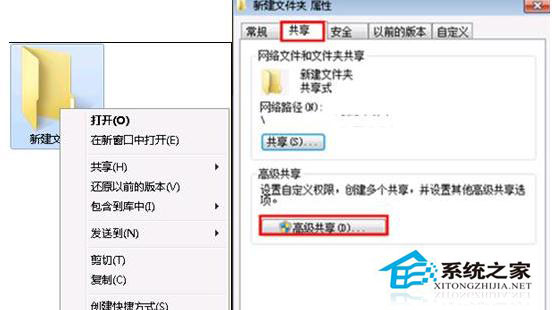
6、在打開的高級共享設置中取消共享文件夾,這樣就不再共享文件給別人了,關閉窗口就可以了。
設置完了嘗試共享一個文件夾,看看你的WindowsXP的左下角還有沒有那小圖標,是不是不見了呢?